- Razer Synapse je orodje za konfiguracijo strojne opreme v oblaku, ki omogoča boljše upravljanje izdelkov Razer
- Vsaka nova različica Synapse prinaša podporo za več zunanjih naprav, zato jo dobite, če imate težave z zaznavanjem vaše strojne opreme.
- Za več informacij o tem odličnem orodju obiščite našonamensko Razer Synapse Hub.
- Če želite več navodil za odpravljanje težav, specifičnih za Razer, si oglejte našeStran Razer Fix.

Ta programska oprema bo popravila pogoste napake računalnika, vas zaščitila pred izgubo datotek, zlonamerno programsko opremo, okvaro strojne opreme in optimizirala vaš računalnik za največjo zmogljivost. Zdaj odpravite težave z računalnikom in odstranite viruse v treh preprostih korakih:
- Prenesite orodje za popravilo računalnika Restoro ki je priložen patentiranim tehnologijam (patent na voljo tukaj).
- Kliknite Zaženite optično branje najti težave s sistemom Windows, ki bi lahko povzročale težave z računalnikom.
- Kliknite Popravi vse za odpravljanje težav, ki vplivajo na varnost in delovanje vašega računalnika
- Restoro je prenesel 0 bralci ta mesec.
Razor izdeluje nekatere najbolj vrhunske zunanje naprave za računalniške igre, vključno s tipkovnicami in miško. Da bi kar najbolje izkoristili te vrhunske naprave, uporabnikom ponuja tudi programsko opremo Razer Synapse. Vendar programska oprema Razer Synapse včasih morda ne zazna miške in tipkovnice, povezane z računalnikom.
Več uporabnikov je poročalo, da Razer Synapse ne zazna težave z miško / tipkovnico v Forum Reddit.
Torej imam miško razer black mamba in se ne bo pojavila v aplikaciji razer synapse 3, vendar vidim svojo tipkovnico (Razer Blackwidow)
V tem članku smo našteli vse možne rešitve, s pomočjo katerih Razer Synapse 3 ne bo zaznal težav z miško / tipkovnico v sistemu Windows.
Kaj lahko storim, če Razer Synapse ne zazna miške / tipkovnice?
1. Preverite težave s strojno opremo

- Začnimo z diagnozo miške zaradi težav s strojno opremo.
- Odklopite miško ali tipkovnico iz računalnika.
- Miško Razer povežite z drugim računalnikom, v katerem je nameščen Razer Synapse.
- Preverite, ali Razer Synapse zazna miško.
- Če miška ni zaznana, se boste morda morali obrniti na podporo za Razer, da boste napravo popravili ali zamenjali.
Zaženite orodje za odpravljanje težav s tipkovnico
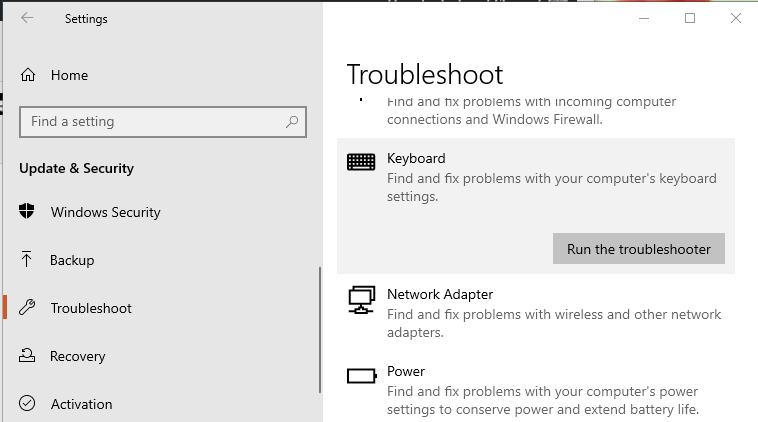
- Pritisnite Windows + I odpreti Nastavitve.
- Kliknite na Posodobitve in varnost.
- V levem podoknu kliknite Odpravljanje težav.
- Pomaknite se navzdol in kliknite na Tipkovnica.
- Kliknite Zaženite orodje za odpravljanje težav .
- Sledite navodilom na zaslonu in uporabite priporočene popravke.
2. Znova namestite gonilnike naprav
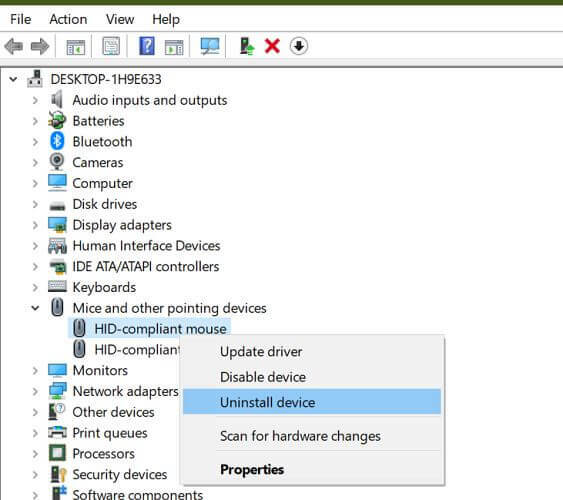
- Pritisnite Tipka Windows+ R.
- Tip devmgmt.msc in kliknite v redu odpreti Upravitelj naprav.
- Razširite Miši in druge kazalne naprave.
- Z desno miškino tipko kliknite Razer miška in Odstranite napravo. Kliknite Da za potrditev dejanja.
- Nato ponovite korake za odstranitev gonilnika tipkovnice tudi po razširitvi Tipkovnica kategoriji.
- Znova zaženite računalnik in Windows bo znova namestil gonilnik naprave.
Ponovna namestitev gonilnikov naprav bo odpravila vse težave, ki jih ima aplikacija Razer Synapse zaradi začasne napake ali poškodbe gonilnika.
Kako namestiti ustrezen gonilnik miške Razer v sistem Windows 10
3. Znova namestite Razer Synapse
3.1 Preverite, ali so na voljo posodobitve

- Zaženite Razer Synapse, če se še ne izvaja.
- Razširite sistemski pladenj in z desno miškino tipko kliknite ikono Razer.
- Izberite Preveri za posodobitve v meniju z možnostmi.
- Razer bo pregledal morebitne čakajoče posodobitve in jih namestil.
- Znova zaženite Razer Synapse in preverite morebitne izboljšave.
3.2 Popravilo Razer Synapse

- Pritisnite tipko Windows tipka, tip nadzor, in odprta Nadzorna plošča.
- Kliknite na Odstrani program.
- Izberite Razer Synapse in kliknite na Sprememba.
- Kliknite Popravilo .
- Razer Synapse bo aplikacijo skeniral glede poškodb datotek in jih po potrebi odpravil.
- Znova zaženite aplikacijo in preverite, ali zazna tipkovnico in miško.
3.3 Ponovno namestite Razer Synapse

- Pritisnite Tipka Windows + R. odpreti Teči.
- Tip appwiz.cpl in kliknite V REDU.
- Na nadzorni plošči pojdite na Programi> Programi in funkcije.
- Na seznamu nameščenih programov izberite Razer Synapse.
- Kliknite Odstrani in nato kliknite Da za potrditev dejanja.
- Po odstranitvi znova zaženite računalnik.
- Prenesite najnovejšo različico Razer Synapse s spletne strani Razer.
- Zaženite namestitveni program in namestite aplikacijo.
- Povežite miško in tipkovnico Razer z računalnikom in preverite Razer Synapse zazna naprave.
Težava Razer Synapse, ki ne zazna miške / tipkovnice, se običajno pojavi, če uporabljate zastarelo različico Razer Synapse. V tem primeru bi pomagalo posodabljanje na najnovejšo različico Razer Synapse.
Do težave pa lahko pride tudi iz drugih razlogov, na primer zaradi poškodovane namestitve ali okvare strojne opreme. Sledite korakom v tem članku, da odpravite težave z zaznavanjem miške in tipkovnice v Razer Synapse.
 Še vedno imate težave?Popravite jih s tem orodjem:
Še vedno imate težave?Popravite jih s tem orodjem:
- Prenesite to orodje za popravilo računalnika ocenjeno z odlično na TrustPilot.com (prenos se začne na tej strani).
- Kliknite Zaženite optično branje najti težave s sistemom Windows, ki bi lahko povzročale težave z računalnikom.
- Kliknite Popravi vse odpraviti težave s patentiranimi tehnologijami (Ekskluzivni popust za naše bralce).
Restoro je prenesel 0 bralci ta mesec.
Pogosto zastavljena vprašanja
Ne. Razer Synapse je zasnovan izključno za delo z zunanjo opremo Razer, vključno z miško Razer. Če jih še nimate, si oglejte izdelke Razer na tem seznamu
Če Razer Synapse v vašem računalniku ne deluje, preverite in namestite morebitne posodobitve. Nato zaženite vgrajeno orodje Razer Repair in v skrajnem primeru odstranite in znova namestite programsko opremo.
Razer izdeluje napajalne slušalke USB in če programska oprema ne zazna vaših slušalk, poskusite slušalke neposredno priključiti na druga vrata USB v računalniku. Slušalke lahko poskusite povezati tudi s svojim Stojalo za slušalke Razer.


![Razer občutljivost miške se nenehno spreminja [rešeno]](/f/6a325a08dbbbb261c6a1a4709ac16b70.jpg?width=300&height=460)